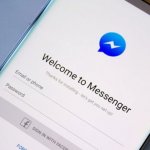Οι χρήστες Mac γνωρίζουν ότι ο λογαριασμός που δημιουργούν κατά τη δημιουργία του νέου τους Mac Book είναι γνωστός ως λογαριασμός διαχείρισης. Αυτός είναι ο λογαριασμός που σας επιτρέπει να διαμορφώσετε το σύστημα και να εγκαταστήσετε εφαρμογές.
Αν και σπάνια, αλλά μερικές φορές ενδέχεται να μην μπορείτε να συνδεθείτε στον λογαριασμό διαχειριστή σας για διάφορους λόγους. Μπορείτε να δοκιμάσετε να επαναφέρετε το PRAM ή το SMC για να αντιμετωπίσετε αυτό το ζήτημα, αλλά εάν δεν λειτουργεί, η μόνη επιλογή είναι να δημιουργήσετε έναν ολοκαίνουργιο λογαριασμό διαχειριστή με νέο αναγνωριστικό χρήστη και κωδικό πρόσβασης. Ευτυχώς, αυτό δεν είναι μεγάλη υπόθεση και εδώ είναι τα βήματα που πρέπει να ακολουθήσετε.
Δημιουργία λογαριασμού διαχειριστή σε λειτουργία μεμονωμένου χρήστη:
1. Το πρώτο πράγμα που πρέπει να κάνετε είναι να κλείσετε το Mac σας. Εάν δεν μπορείτε να το κάνετε, πρέπει να πατήσετε και να κρατήσετε πατημένο το διακόπτη λειτουργίας.
2. Μόλις απενεργοποιηθεί, θα πρέπει να το επανεκκινήσετε σε ένα ειδικό περιβάλλον εκκίνησης που ονομάζεται λειτουργία ενός χρήστη, το οποίο εκκινεί το Mac σας σε μια διεπαφή τύπου Terminal όπου μπορείτε να εκτελείτε εντολές απευθείας από μια γραμμή εντολών. Για να το κάνετε αυτό, ξεκινήστε το Mac σας κρατώντας ταυτόχρονα τα πλήκτρα Command + S.
3. Θα δείτε κάποια κύλιση και, στη συνέχεια, θα δείτε μια γραμμή εντολών με τη μορφή “: / root #.
4. Στη γραμμή εντολών, εκτελέστε την ακόλουθη εντολή για να κάνετε το σύστημα αρχείων εγγράψιμο. / sbin / mount –uw /. Πατήστε το πλήκτρο Enter για να επιστρέψετε στο πληκτρολόγιο.
5. Αυτή η εντολή ενεργοποιεί τη μονάδα εκκίνησης και επομένως σας επιτρέπει να έχετε πρόσβαση στα αρχεία και τους φακέλους από τη γραμμή εντολών.
6. Τώρα θα πρέπει να κάνετε το Mac να πιστέψει (κατά την επανεκκίνηση) ότι είναι η πρώτη φορά που κάποιος κάνει εκκίνηση στην τρέχουσα εγκατεστημένη έκδοση του OS X. Αυτό θα σας επιτρέψει να δημιουργήσετε έναν νέο λογαριασμό διαχείρισης, καθώς ο Mac πιστεύει ότι κάποιος μόλις άνοιξε ένα νέο Mac και θα σας βοηθήσει επίσης να δημιουργήσετε το λογαριασμό διαχειριστή.
7. Τώρα για να κάνετε το Mac να πιστέψει ότι θα χρειαστεί να το επανεκκινήσετε σε μια ειδική λειτουργία και για αυτό, θα πρέπει να αφαιρέσετε ένα αρχείο που θα ενημερώνει το λειτουργικό σύστημα εάν έχει ήδη πραγματοποιηθεί η διαδικασία μίας ρύθμισης. Θα λάβετε βοήθεια από την ακόλουθη εντολή για να επιτύχετε αυτό το επίτευγμα. rm /var/db/.applesetupdone
8. Πατήστε το πλήκτρο Enter μετά την πληκτρολόγηση αυτής της εντολής. Τώρα το applesetupdone έχει αφαιρεθεί από τη συσκευή και κατά την επανεκκίνηση, θα ξεκινήσει από την οθόνη εγκατάστασης όπου θα δημιουργήσετε το νέο λογαριασμό διαχειριστή.
9. Πληκτρολογήστε την εντολή Επανεκκίνηση και πατήστε Enter.
10. Το Mac σας θα επανεκκινήσει και θα εμφανίσει την οθόνη Welcome to Mac. Τώρα το μόνο που χρειάζεται να κάνετε είναι να ακολουθήσετε τις οδηγίες στην οθόνη και να δημιουργήσετε τον νέο λογαριασμό διαχειριστή. Είναι παρόμοιο με τη ρύθμιση του βιβλίου Mac όταν το αγοράσατε 1ο. Μόλις δημιουργηθεί ο λογαριασμός, συνδεθείτε με τον νέο λογαριασμό και κάντε όποια αντιμετώπιση προβλημάτων πρέπει να κάνετε.
Η ανάγνωση αυτών των βημάτων θα σας κάνει να πιστεύετε ότι η δημιουργία ενός νέου λογαριασμού διαχειριστή είναι μια δύσκολη εργασία. Στην πραγματικότητα, δεν είναι τόσο δύσκολο, αλλά σίγουρα είναι χρονοβόρο και απογοητευτικό. Όπως ειπώθηκε νωρίτερα, δεν είναι συχνά το Mac σας να έχει ένα πρόβλημα που δεν θα σας αφήσει να συνδεθείτε, αλλά όταν συμβαίνει αυτό είναι αρκετά απογοητευτικό. Το μόνο που χρειάζεται να κάνετε είναι να διαβάσετε προσεκτικά αυτά τα βήματα, να τα πιάσετε και να τα εφαρμόσετε σωστά για να αποφύγετε τυχόν προβλήματα.